photoshop怎么抠图 ps抠图的方法
发布时间: 2017-02-04 10:02 来源:http://www.uqidong.com
photoshop怎么抠图?将一个图片中的某一部分单独抠出来,或者更换别的背景,或者用于别的图片当中,都需要用到photoshop的抠图功能,今天我就来详细地说一说抠图的做法
1、打开ps,打开你要修改的图片。文件---打开就可以了
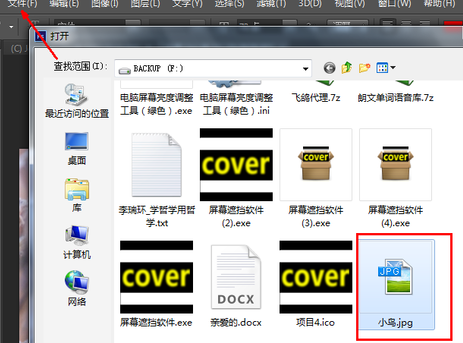
2、如果你并不追求完美的效果,而只是想快速一些,就选择快速选择工具,如图所示。用鼠标点击一下这里
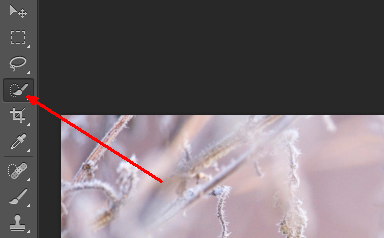
3、然后用鼠标左键在图片上想抠出来的区域拖动,直到选择好你想选择的区域之后,点击ctrl+c组合键复制。然后新建一个空白图片

4、在此空白图片上粘贴,就出现了你刚才抠出来的图片了

5、如果你想得到更完美的抠图效果,可以使用铅笔工具,如图所示
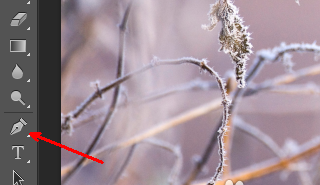
6、用钢笔工具在图像的边缘定出若二个点,如图所示,确定完成之后按crtl+回车键选择,然后复制,新建空白图片

7、在空白图片中粘贴,刚才抠出来的图便出现了。由于时间关系,我的抠图并不是十分准确

以上就是小编为各位带来的photoshop怎么抠图,ps抠图的方法,希望对你有所帮助
最新软件信息

iSpeak频道管理员权限如何批量设置 iSpeak批量设置频道管理员权限方法介绍
2017.08-04
- iSpeak频道的聊天记录怎么看 查看Speak频道的聊天记录教程 08-04
- yy语音频道主播如何实名认证 yy语音频道主播实名认证详细步骤 08-04
- 爱思助手怎么卸载 爱思助手卸载教程 08-04
- 爱思助手dfu模式怎么进 爱思助手dfu模式使用教程 08-04











